Support
SMART OUTDOOR WATCH
WSD-Serie
Zifferblätter verwenden
Grundlegende Bedienung des Zifferblatts
So wechseln Sie zu einem anderen Zifferblatt: Halten Sie das aktuelle Zifferblatt gedrückt. > Wischen Sie nach links oder rechts.
So konfigurieren Sie die Einstellungen für Zifferblätter: Halten Sie das Zifferblatt gedrückt. > Tippen Sie auf das Zahnrad-Symbol.
Puls
Dies ist ein Zifferblatt mit Pulsmessfunktionen. Der Bildschirminhalt ändert sich, wenn Sie einen Messvorgang starten.
- So konfigurieren Sie die Uhr so, dass die automatische Pulsmessung beim Training gestartet wird: Einstellungen > Puls > Automatische Messung
- So konfigurieren Sie die Uhr für das Starten und Stoppen der manuellen Pulsmessung:
Einstellungen > Puls > Manueller Betrieb
Tippen Sie auf das Zifferblatt, um eine Messung zu starten. - So legen Sie die Position Ihres Pulses auf dem Messbildschirm fest: Einstellungen > Pulsanzeige-Position > Oben oder Mitte



2 Layer
Dies ist ein einfach ablesbares, digitales Zifferblatt, mit dem Sie zwischen einem monochromen LCD und einem Farb-LCD wechseln können.
- So legen Sie die Zifferblattfarbe fest: Einstellungen > Farbe bearbeiten > Farbe auswählen.
- So wechseln Sie zur Monochromanzeige: Einstellungen > Monochromes Display
- So ändern Sie den Inhalt der Anzeige: Einstellungen > Inhalt anzeigen > Oben oder Unten > Anzeigeinhalt auswählen.



2 Layer
Dies ist ein digitales Zifferblatt, das ein gut lesbares Schwarzweiß-LCD und ein Farb-LCD kombiniert.
- So legen Sie die Zifferblattfarbe fest: Einstellungen > Farbe bearbeiten > Farbe auswählen.
- So wechseln Sie zur Monochromanzeige: Einstellungen > Monochromes Display
- So ändern Sie den Anzeigeinhalt: Einstellungen > Stile



2 Layer
Dies ist ein digitales Zifferblatt, das ein gut lesbares Schwarzweiß-LCD und ein Farb-LCD kombiniert.
- So wechseln Sie zur Monochromanzeige: Einstellungen > Monochromes Display



Authentisch
Dies ist ein einfaches analoges Zifferblatt.
- So ändern Sie die auf einem Schalter angezeigten Daten: Einstellungen > Daten > Wählen Sie die Daten aus, die angezeigt werden sollen, oder tippen Sie direkt auf einen Schalter.



Authentisch
Dies ist ein einfaches analoges Zifferblatt.
- So ändern Sie die Daten, die von einem Schalter angezeigt werden: Tippen Sie direkt auf den Schalter.



Reise
Dies ist eine analoge Uhr, die eine Karte und eine Liste von Google-Kalenderereignissen anzeigt.
Auf dem Bildschirm können bis zu drei Google-Kalenderereignisse angezeigt werden.
- So zeigen Sie eine Karte mit Location Memory an: Tippen Sie zweimal auf die Hintergrundkarte.
- So zeigen Sie eine Karte mit Ereignissen im Hintergrund an:
Tippen Sie auf ein Ereignis.
Um eine Karte anzuzeigen, müssen Sie die korrekte Adresse des Ereignisses eingeben. - So konfigurieren Sie die Google-Kalendereinstellungen: Einstellungen > Link mit Google-Kalender > Google-Kontoeinstellungen konfigurieren > Wählen Sie den anzuzeigenden Kalender aus.
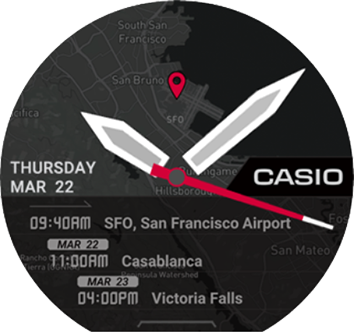
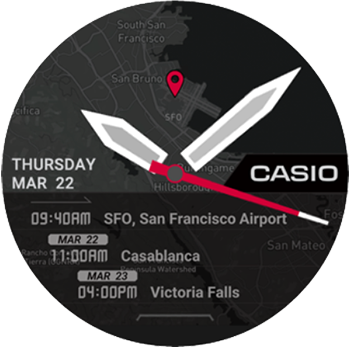
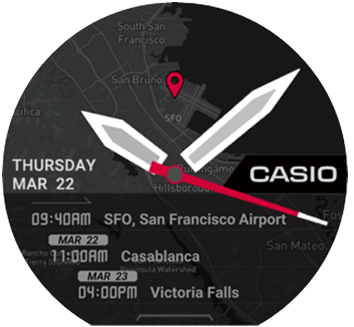
Reisender
Dies ist ein analoges Zifferblatt, das nützliche Informationen über Ihr Reiseziel usw. anzeigt
- So ändern Sie den Inhalt, der unten auf dem Zifferblatt angezeigt wird: Jedes Tippen auf den Schalter bei 10 Uhr ändert die unten auf dem Zifferblatt angezeigten Informationen.
- So starten Sie eine App: Tippen Sie auf das Infofenster.
- So konfigurieren Sie App-Einstellungen: Einstellungen > APP
Inhalte von Schaltern und Displays
Nach oben: Tag, Wochentag
ALTI: Höhenmesser
COMP: Kompass
BARO: Barometer
POS: Map Tapping startet Location Memory.
WLT: World Time Tapping zeigt den Einstellungsbildschirm für die Heimatstadt an.
PLN: Zeitplan
APP: App-Start



Ort
Sie können eine Karte oder Straßenansicht des Ortes eines Google-Kalenderereignisses oder eine Karte Ihres aktuellen Standorts anzeigen.
Sie können auch Einstellungen konfigurieren, die die auf den Schaltern angezeigten Daten steuern.
- So zeigen Sie eine Karte Ihrer aktuellen Position im Hintergrund an:
Einstellungen > Kartenansicht > Aktuelle Position
Wenn Sie auf die Hintergrundkarte tippen, wird eine Karte der aktuellen Position angezeigt. - So zeigen Sie eine Karte eines Ereignisses im Hintergrund an:
Einstellungen > Kartenansicht > Google-Kalenderereignisse > Datum auswählen. > Wählen Sie ein Ereignis aus.
Sie können auf die Hintergrundkarte tippen, um Ereignisdetails, die verbleibende Zeit bis zum Ereignis oder die Karte oder Straßenansicht zum Ziel anzuzeigen.
Bei der Anzeige der Straßenansicht über eine iPhone-Verbindung wird eine WLAN-Verbindung empfohlen. - So legen Sie fest, was auf einem Schalter angezeigt wird:
Einstellungen > Daten > Displayposition auswählen > Display-Inhalt auswählen.
Durch Tippen auf einen Schalter wird die entsprechende App gestartet.
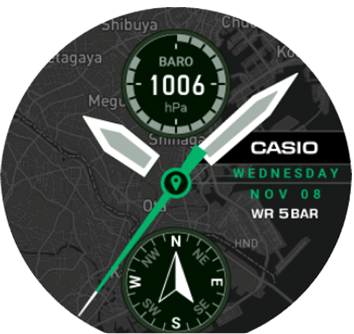

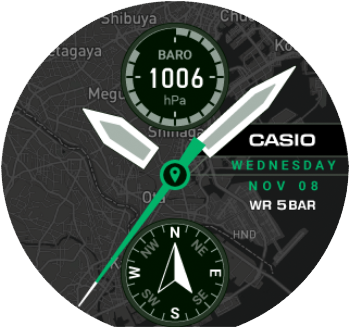
Multi
Dies ist ein legeres digitales Zifferblatt.
- So konfigurieren Sie die Einstellungen für Schalter:
Einstellungen > Daten > Displayposition auswählen > Display-Inhalt auswählen.
Oder: Tippen Sie direkt auf den Schalter. - So ändern Sie das Zifferblatt: Einstellungen > Farbe bearbeiten > Farbe auswählen.



Multi
Dies ist ein legeres digitales Zifferblatt.
- So konfigurieren Sie die Einstellungen für Schalter:
Einstellungen > Daten > Displayposition auswählen > Display-Inhalt auswählen.
Oder: Tippen Sie direkt auf den Schalter. - So ändern Sie das Zifferblatt: Einstellungen > Farbe bearbeiten > Farbe auswählen.



Standort
Hierbei handelt es sich um ein analoges Zifferblatt, das Ihren aktuellen Breiten- und Längengrad basierend auf GPS anzeigt, zusammen mit dem Hintergrundbild einer Weltkarte, die auf Ihren aktuellen Standort zentriert ist.
- So ändern Sie die Flächenfarbe: Einstellungen > Farbe bearbeiten > Farbe auswählen.
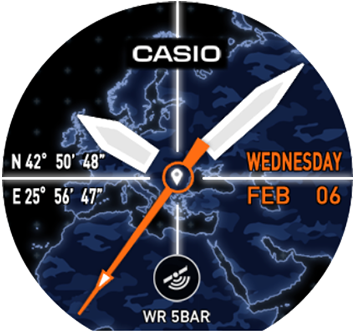

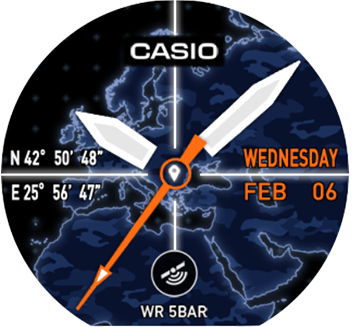
Weltzeit
Dies ist ein digitales Zifferblatt, auf dem das Datum, die Uhrzeit und der Städtename (Zeitzonenname) an Ihrem aktuellen Standort, der Zeitunterschied zwischen Ihrem aktuellen Standort und Ihrer Heimatstadt sowie das aktuelle Datum, die Uhrzeit und der aktuelle Ortsname (Zeitzonenname) Ihrer Heimatstadt angezeigt werden.
- So legen Sie eine Heimatstadt fest: Einstellungen > Heimatstadt



Frontier
Dies ist ein analoges Zifferblatt, auf dem von Ihnen besuchte Bereiche auf einer Karte farblich hervorgehoben sind.
- So ändern Sie die Flächenfarbe: Einstellungen > Farbe bearbeiten > Farbe auswählen.



Kombination
Hierbei handelt es sich um ein analoges Zifferblatt, das eine Grafik der Höhenänderungen in den letzten 24 Stunden, den aktuellen Luftdruck und die aktuelle Höhe sowie den im Speicher der Uhr gespeicherten Höhenmesswert anzeigt.



Feld
Dies ist ein legeres analoges Zifferblatt.
- So ändern Sie den angezeigten Inhalt: Tippen Sie direkt auf einen Schalter.

Höhe
Hierbei handelt es sich um ein digitales Zifferblatt, das die im Speicher der Uhr aufgezeichnete Höhe, die aktuelle Höhe und eine Grafik der letzten 24 Stunden über Höhenänderungen anzeigt.


